Vignette lensa adalah alat yang kuat dalam pengeditan gambar. Ini membantumu menarik perhatian ke area tertentu dari fotomu dengan cara menggelapkan sudut-sudut secara lembut. Dengan Analog Efex Pro 2, kamu memiliki cara yang ramah pengguna untuk memanfaatkan fungsi ini secara efektif. Apakah kamu ingin meningkatkan fokus pada wajah seseorang atau elemen sentral lainnya – panduan ini menunjukkan langkah demi langkah bagaimana kamu bisa menyesuaikan vignette.
Temuan Utama
- Vignette lensa dapat digunakan untuk mengarahkan pandangan penonton secara efektif.
- Kamu dapat menyesuaikan bentuk dan ukuran vignette secara individual.
- Pengaturan kekuatan vignette sangat penting untuk efek dan dapat bervariasi dari lembut hingga kuat.
Panduan Langkah-demi-Langkah
Untuk membuat vignette di Analog Efex Pro 2, buka terlebih dahulu gambarmu di program. Kamu akan menemukan opsi untuk menyesuaikan vignette di efek.
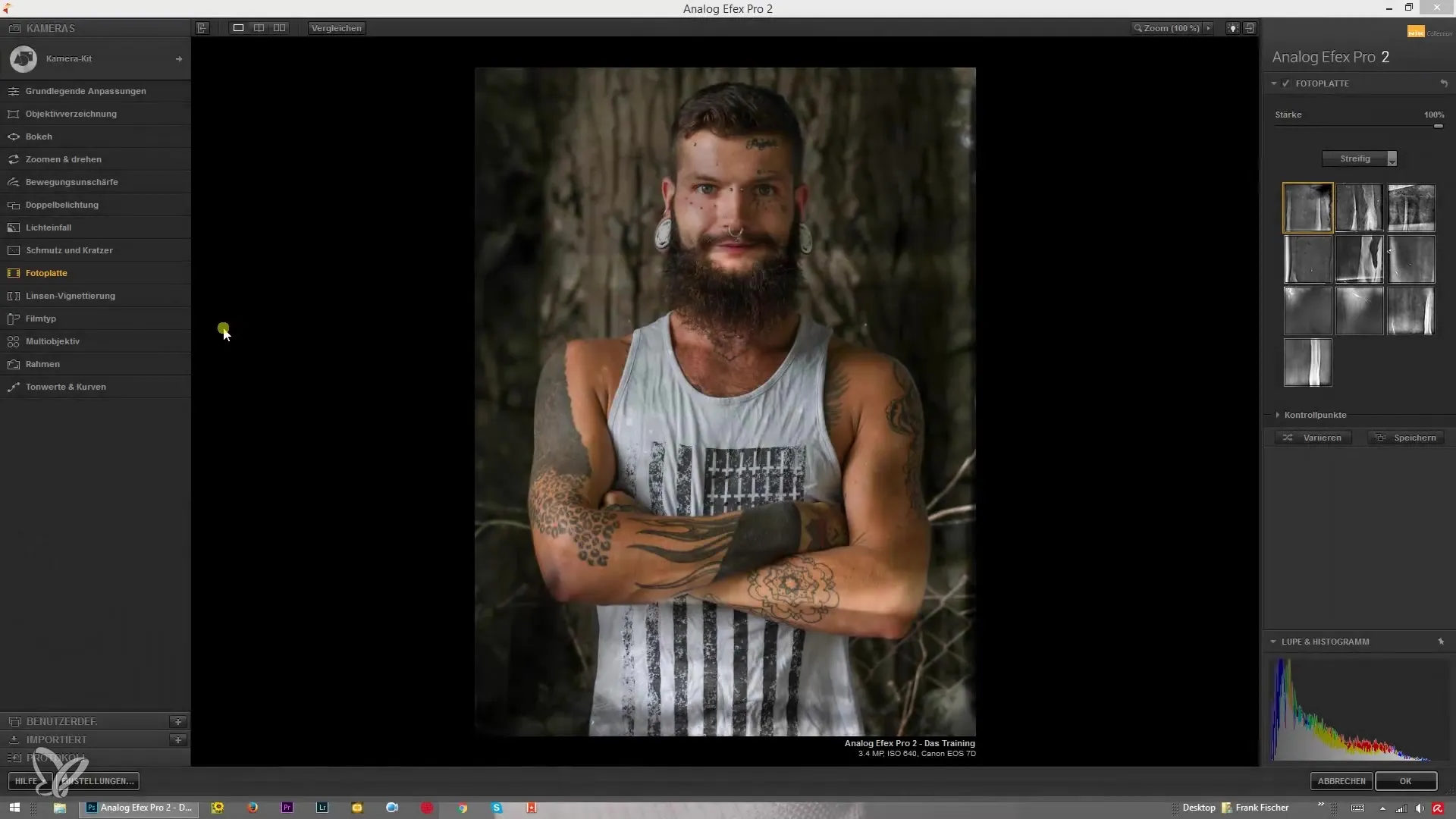
Langkah pertama adalah menetapkan kekuatan vignette. Kamu dapat memilih seberapa gelap sudut-sudut gambarmu. Bereksperimenlah dengan penggeser untuk menemukan efek yang cocok untukmu.
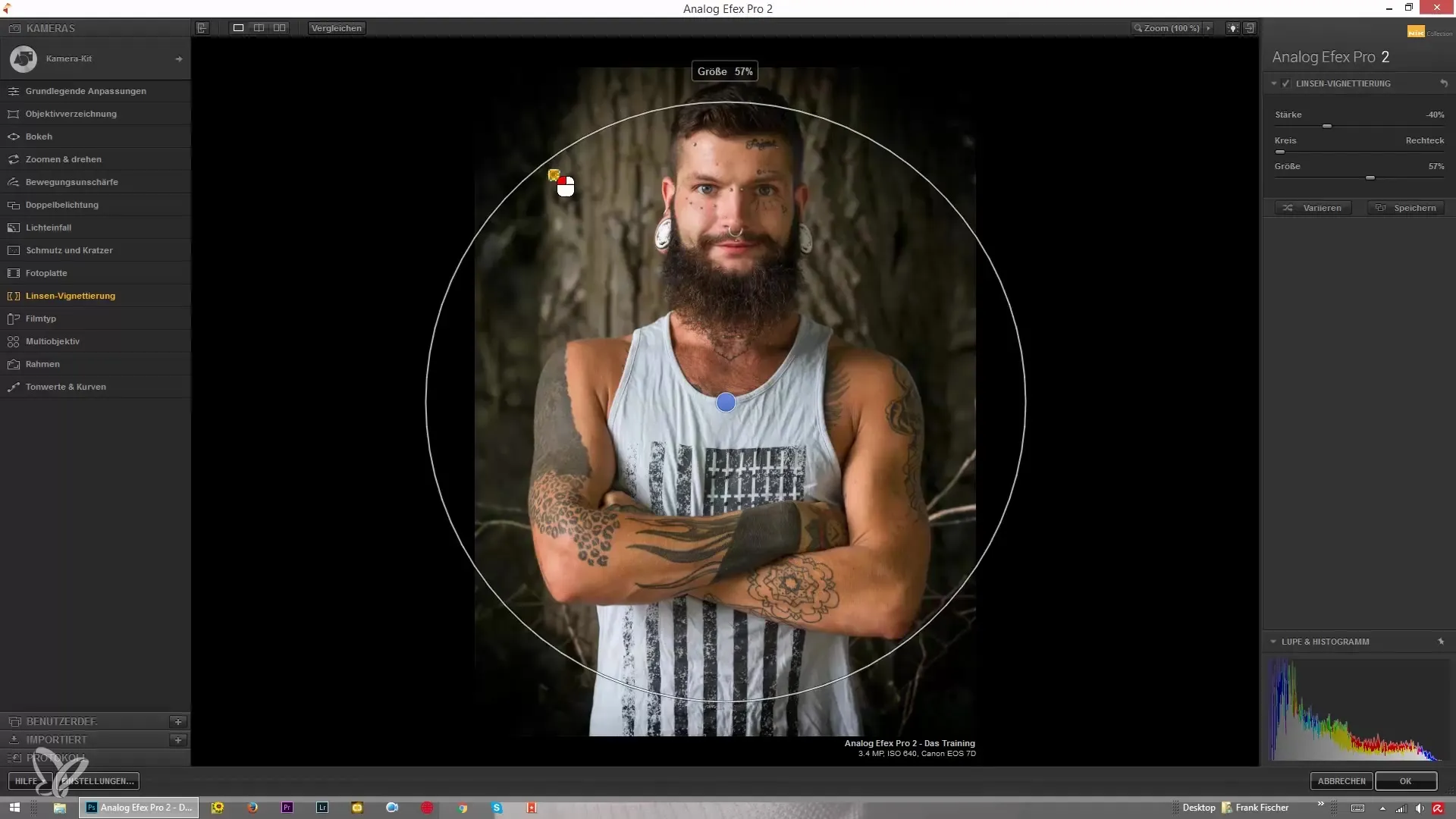
Dengan kontrol untuk ukuran vignette, kamu dapat memberikan lebih banyak atau lebih sedikit ruang pada vignette. Perhatikan bagaimana vignette berperilaku di tepi saat kamu mengubah ukuran. Ini adalah poin penting untuk memastikan fokus utama kamu tetap jelas.
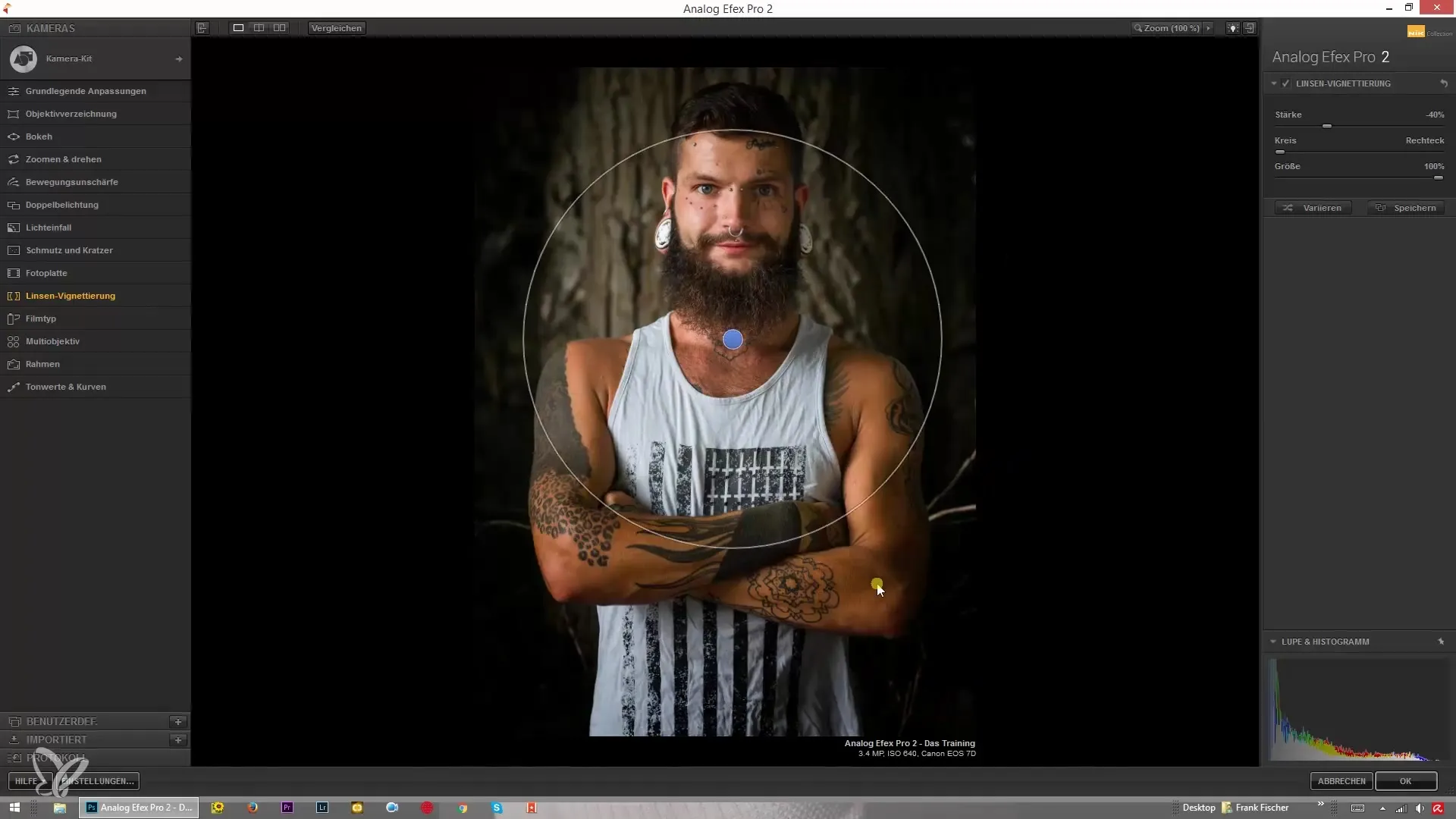
Jika kamu ingin menonjolkan objek utama di gambar, kamu dapat mengubah pusat vignettnya. Tempatkan di tempat yang diinginkan menjadi fokus utama, seperti di wajah atau detail objek.
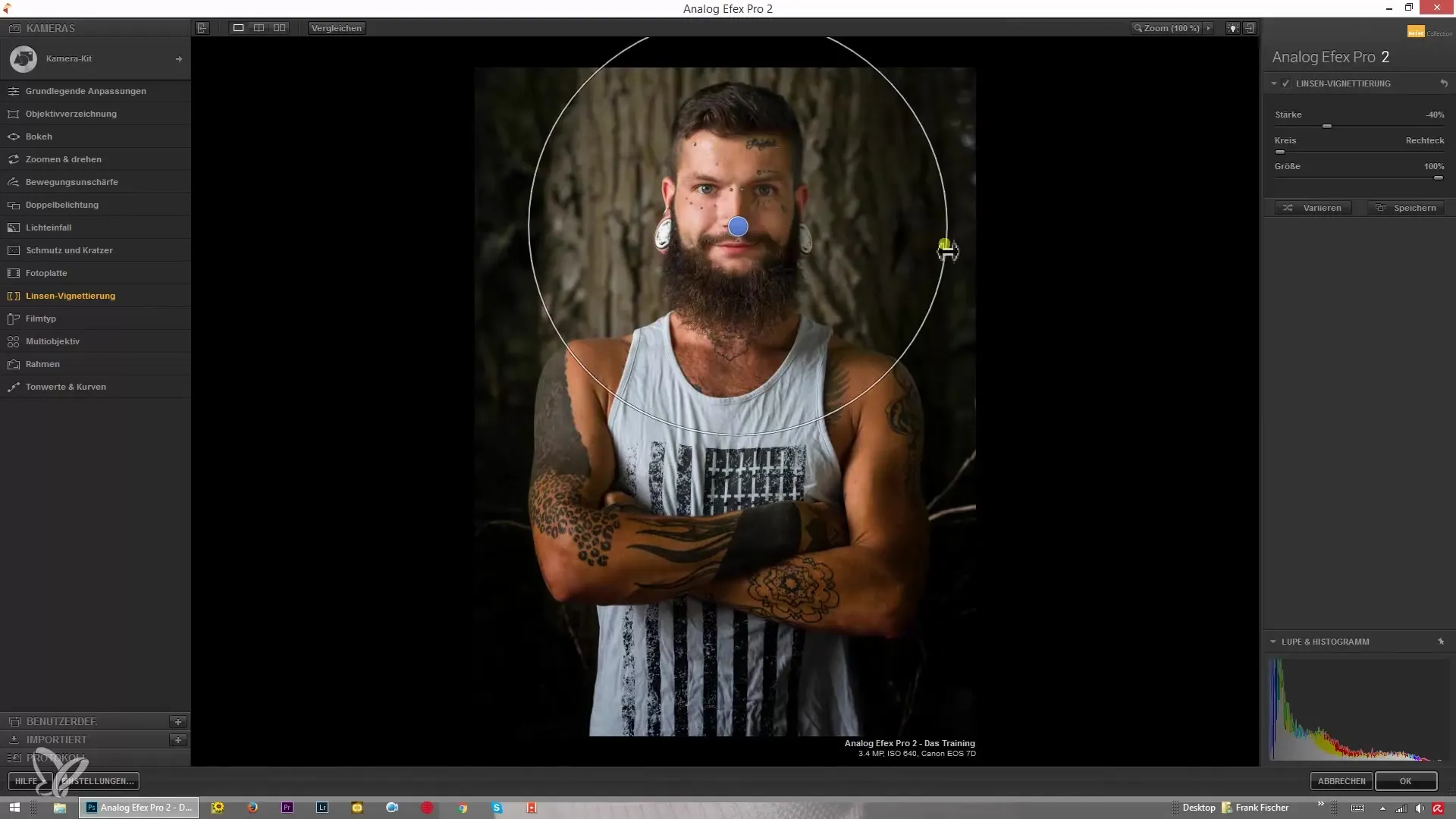
Jika kamu menginginkan vignette yang lebih kuat, kamu memiliki opsi untuk meningkatkan intensitas hingga hampir hitam. Ini dapat menciptakan efek dramatis, terutama pada gambar dengan kontras tinggi.
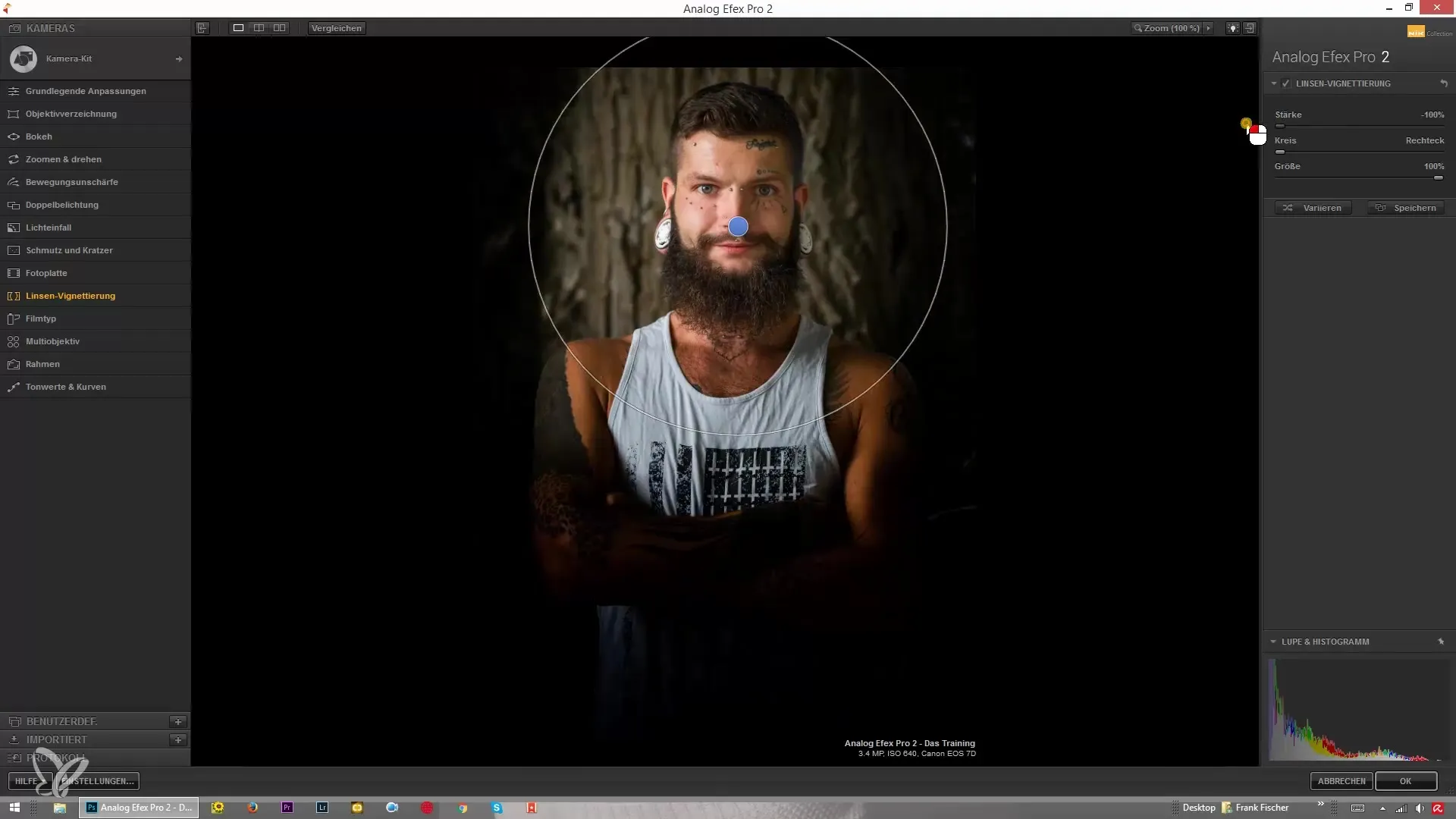
Untuk lebih bervariasi lagi, kamu dapat menyesuaikan warna vignette. Kamu memiliki opsi untuk membuat vignette juga dalam warna putih, meskipun ini jarang digunakan. Namun, terkadang vignette putih bisa berguna untuk tujuan kreatif tertentu.
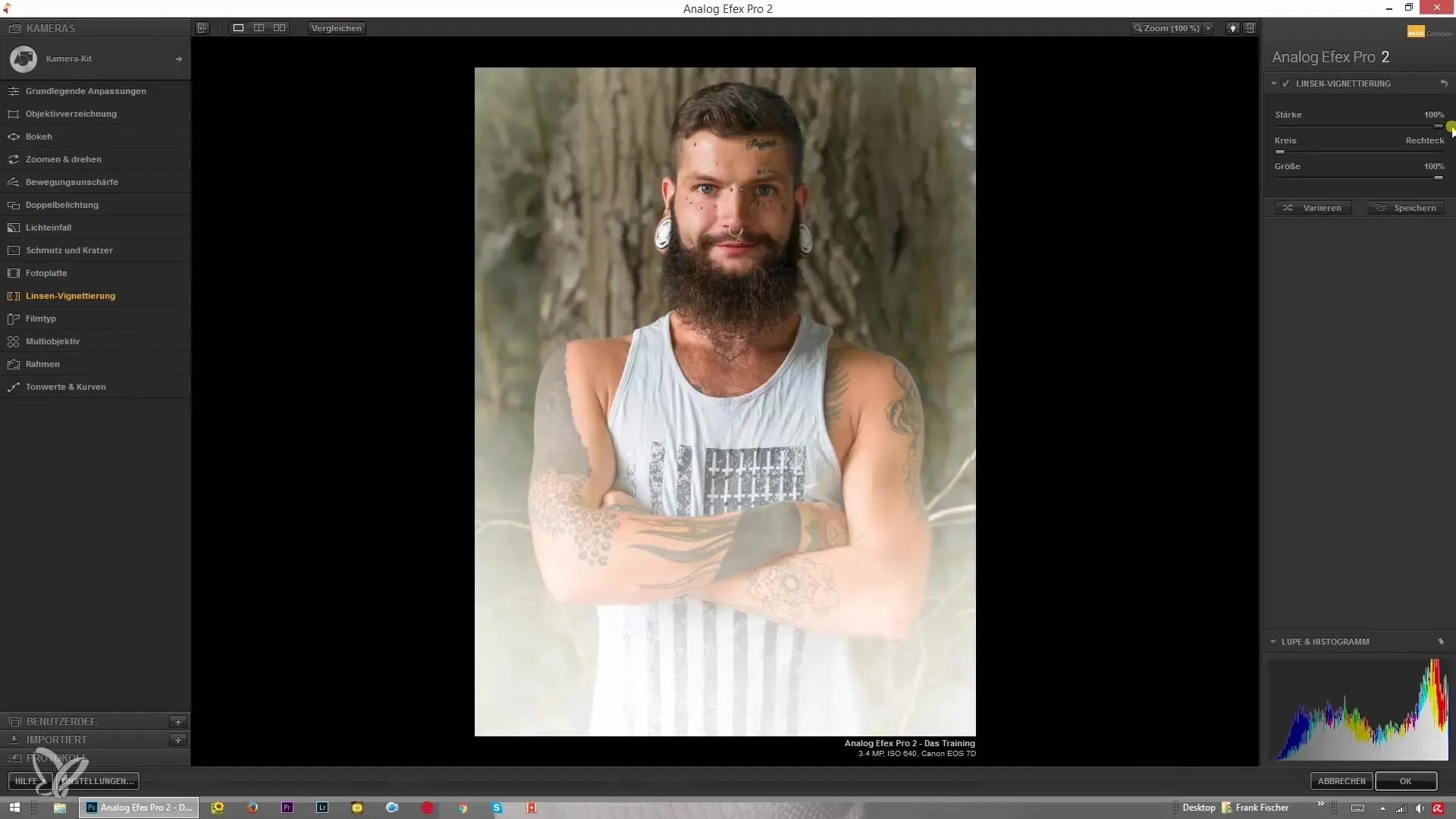
Untuk menyempurnakan efek, kamu dapat mengubah bentuk vignette. Tarik penggeser untuk melihat perbedaan antara vignette bulat dan persegi. Ini akan membantumu membuat tampilan gambarmu lebih unik.
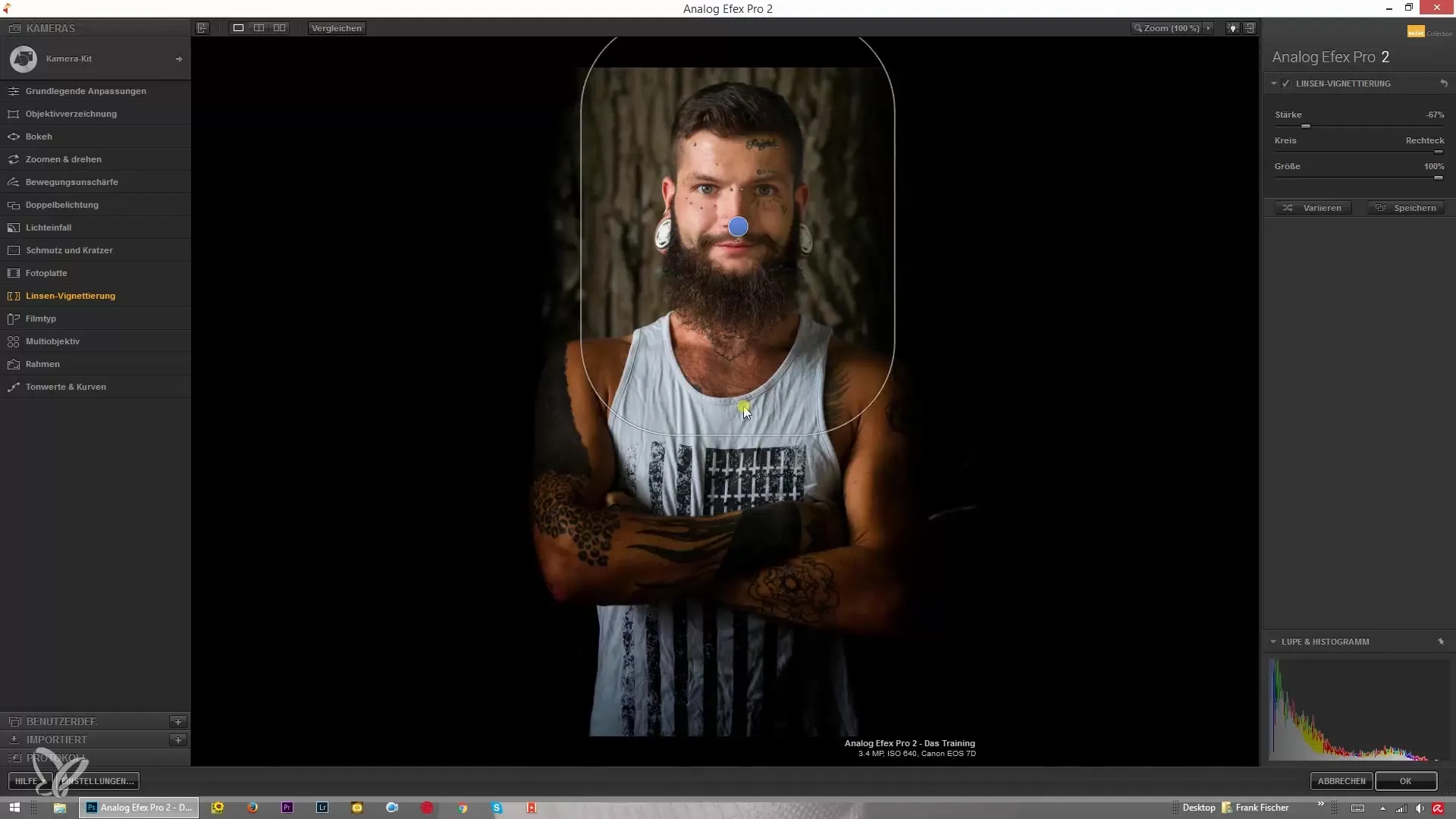
Pastikan untuk menjaga vignette tetap halus. Seringkali, penyesuaian yang halus sudah cukup untuk meningkatkan keseluruhan dampak gambar. Vignette yang berlebihan bisa membuat gambar terlihat tidak alami.
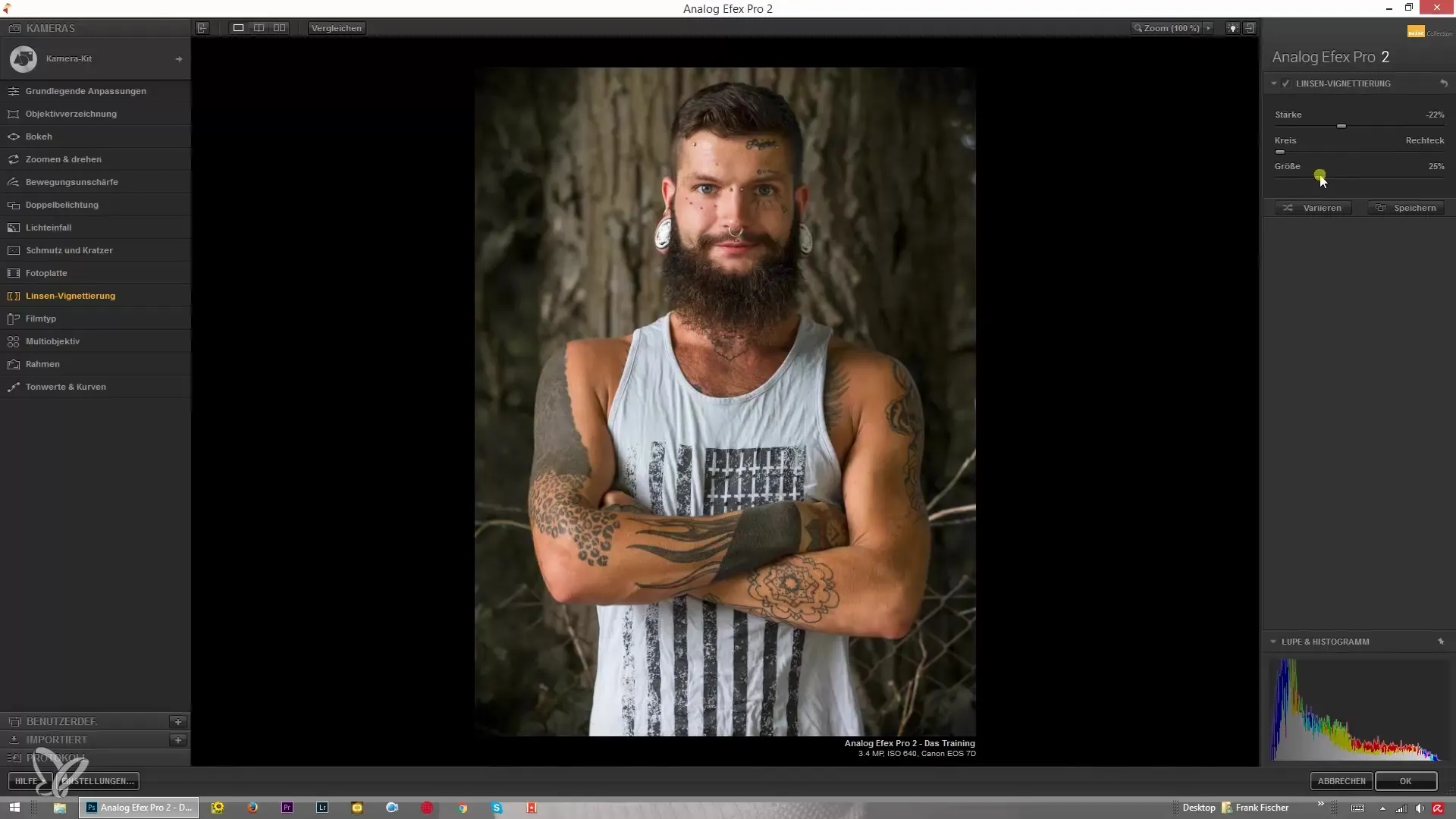
Jika kamu sudah puas dengan pengaturannya, pastikan seluruh pemotongan gambar terlihat harmonis dan efek yang diinginkan tercapai. Tinjau gambarmu yang sudah diedit dan perhatikan keseluruhan efek vignette.
Ringkasan – Vignette dengan Analog Efex Pro 2: Panduan Langkah-demi-Langkah
Dengan Analog Efex Pro 2, kamu dapat dengan cepat dan mudah meningkatkan gambarmu melalui vignette lensa. Dengan menyesuaikan kekuatan, ukuran, dan bentuk vignette, kamu dapat mengarahkan fokus pada objek utama dan mengontrol dampak gambar secara tepat. Bereksperimenlah dengan pengaturan yang berbeda untuk mencapai hasil terbaik.
Pertanyaan yang Sering Diajukan
Bagaimana cara menambahkan vignette di Analog Efex Pro 2?Buka gambarmu di program dan gunakan efek untuk mengatur vignette.
Bisakah saya mengubah warna vignette?Ya, kamu bisa membuat vignette gelap maupun terang, tergantung pada efek yang diinginkan.
Apa kekuatan terbaik untuk vignette?Kekuatan yang halus seringkali paling efektif untuk menonjolkan objek utama.
Apakah vignette persegi mungkin?Ya, dengan Analog Efex Pro 2, kamu memiliki opsi untuk menyesuaikan bentuk vignette.


